Эта статья посвящена процессу замены жесткого диска или установке SSD-накопителя в ноутбук Dell G5 5587. Она предоставляет подробные инструкции по разборке устройства и шагам, необходимым для успешного обновления и улучшения хранения данных на вашем ноутбуке.
Необходимые инструменты для разборки Dell G5 5587
- Отвертка Phillips (размер 1).
- Пластиковая лопатка.

ИНСТРУКЦИЯ ПО замене жесткого диска на Dell G5 5587
Данное руководство предоставляет подробные инструкции по самостоятельному ремонту ноутбука Dell G5 5587, позволяя вам обновить жесткий диск с минимальным риском повреждения. Следуя последовательным шагам, вы сможете провести качественный ремонт и улучшить производительность вашего устройства. Не требуется специальных навыков – просто следуйте нашему руководству, и обновление будет выполнено без лишних трудностей.
Подготовка ноутбука
Переверните ноутбук, и открутите винты на крышке.
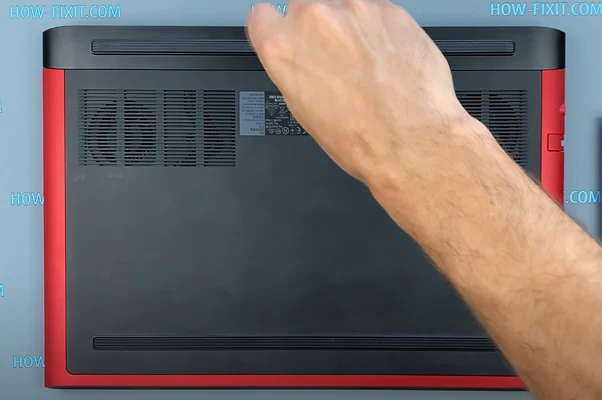
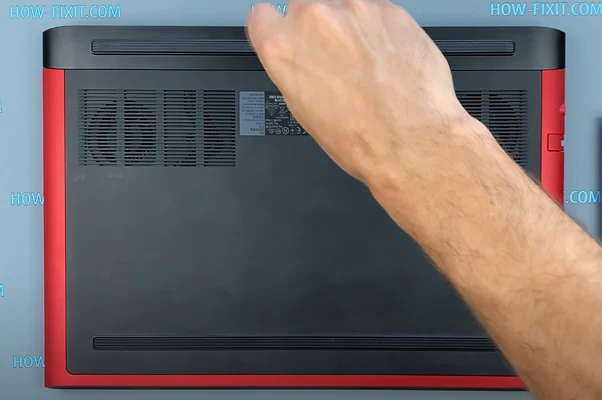
Открытие крышки
Используя пластиковую лопатку, осторожно откройте крышку. Рекомендуется использовать пластиковый инструмент для предотвращения повреждения корпуса.


Отключение аккумулятора
Отключите шлейф аккумулятора от материнской платы, чтобы избежать электрического разряда на основной плате.


Снятие жесткого диска
Открутите винты, крепящие корзину жесткого диска.


Демонтаж жесткого диска
Открутите винты, крепящие сам жесткий диск, и снимите железный кронштейн. Если используется ноутбук Dell G5 5587, установленный HDD должен поддерживать SATA3 или SSD на интерфейсе SATA3. Перенесите операционную систему на новый SSD.


Крепление корзины
Закрепите корзину жесткого диска, удостоверившись, что она надежно фиксируется.


Подключение аккумулятора
Подключите шлейф аккумулятора к материнской плате.


Сборка корпуса
Соберите корпус ноутбука в исходное состояние, закрутив винты на крышке.


Завершение обновления
Поздравляем! Обновление ноутбука успешно завершено.
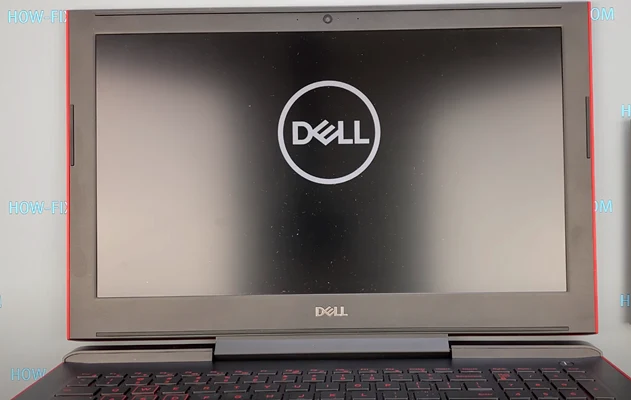
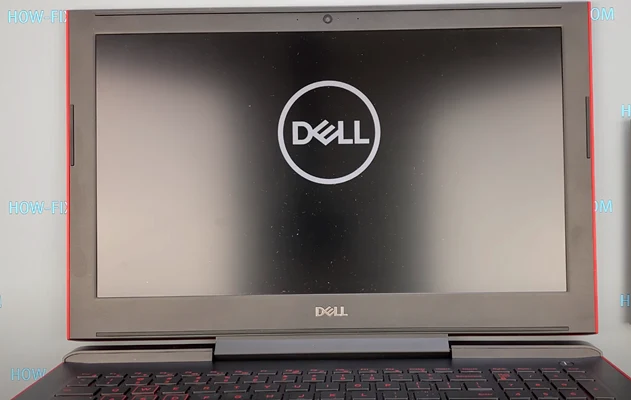
Обновление Dell G5 5587: Замена жесткого диска – Руководство








